記録方式のCMR、SMRの違いとは?CMR、SMRのHDDリストも掲載
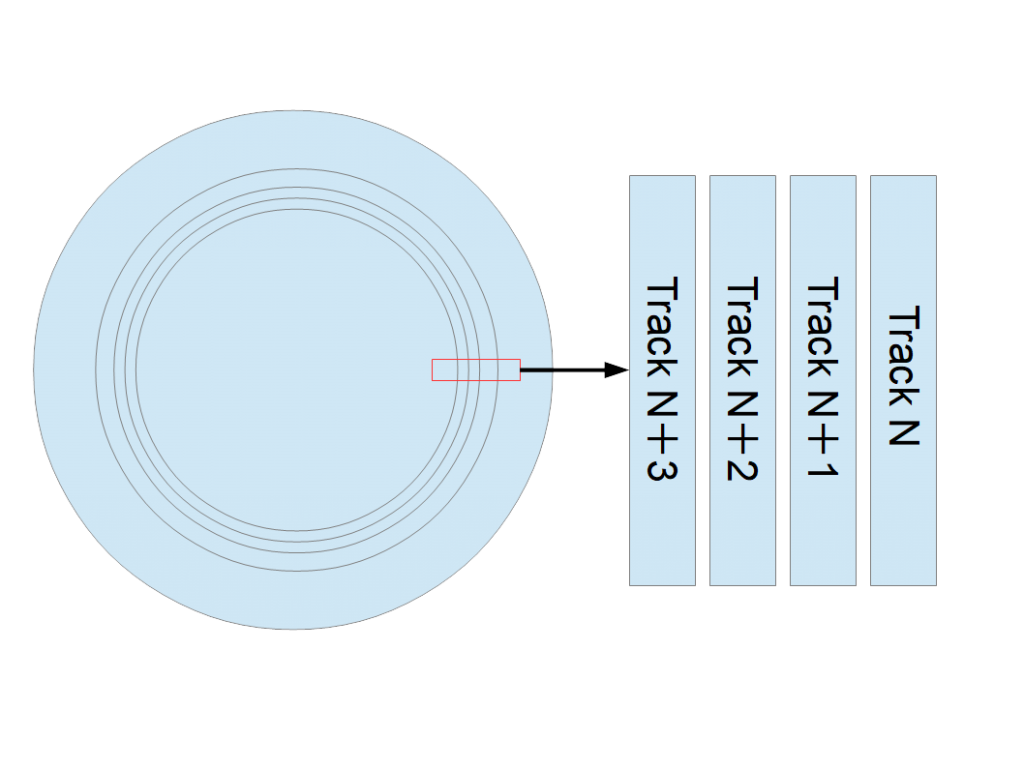
HDDの書き込み方式は大まかに分けて、「CMR」と「SMR」の2種類があります。
この2つの書き込む方式、違いが非常にわかりづらく、完全に理解している人は少ないと思います。というか、これらの言葉自体を初めて聞いた人もいるかもしれません。
そこで今回は「CMR」と「SMR」の違いについて分かりやすく解説し、それぞれのHDDのリストも掲載したいと思います。
HDDの書き込み方式には2種類ある
CMRとは
「CMR」とはConventional Magnetic Recordingの略称です。直訳すると、従来型磁気記録方式です。昔からあるタイプで、ひと昔前のHDDはほぼこの書き込み方式を採用していました。
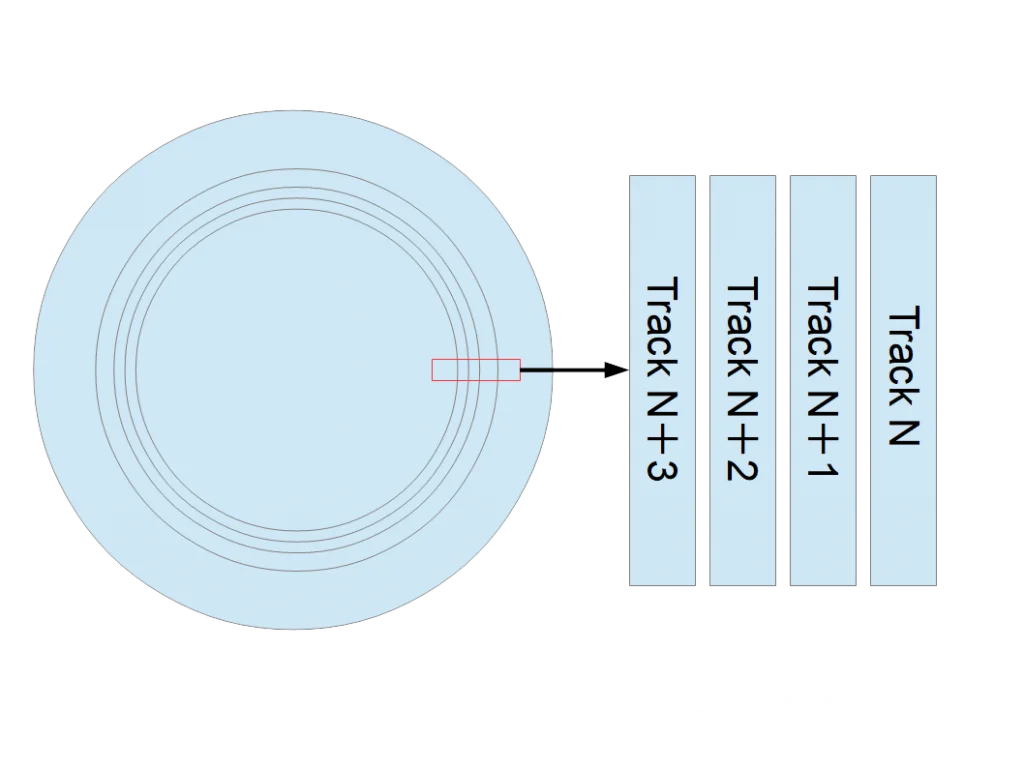
右の図は左の図で赤い枠で囲んだところを拡大したものです。このTrackの幅を狭くし、Trackの数を増やすことで、記録密度が上がります。
ただ、そう単純な話ではないです。
記録密度が上がれば上がるほど、不安定になるからです。具体的には、Track幅が狭ければ狭いほど、読み書きにトラブルが起きやすくなるのです。
そこでこの問題を解決するために生まれたのがSMRです。
SMRとは
「SMR」とはShingled Magnetic Recordingの略称です。直訳すると、瓦磁気記録方式です。
Shingleとは独身という意味のSingleではなく、屋根や壁のこけら板という意味のshingleです。SMRの構造が瓦のように見えるということで、この名前がつけられました。2014年、Seagate社が開発した比較的新しい方式です。
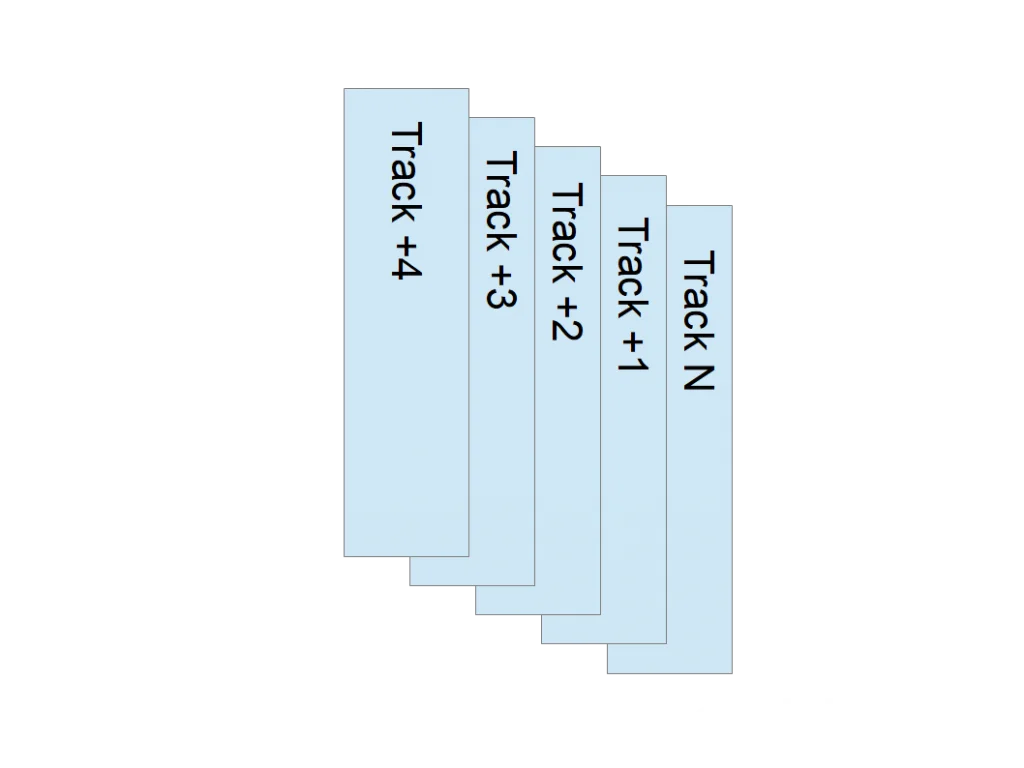
この重なり方がまるで瓦のように見えるということで、瓦磁気記録方式と呼ばれるようになりました。
データをどんどん新しく書き込むときに、重ねていくこの方式であれば、CMRで起きた問題が一気に解決できます。
つまり、記録密度がCMR方式よりも高くできます。そしてそれが結果としてコストダウンにつながるということです。
いいこと尽くめのSMRですが、残念ながら重大なデメリットがあります。例えば、この状態から上記の図のTrack +1を書き換えするとします。
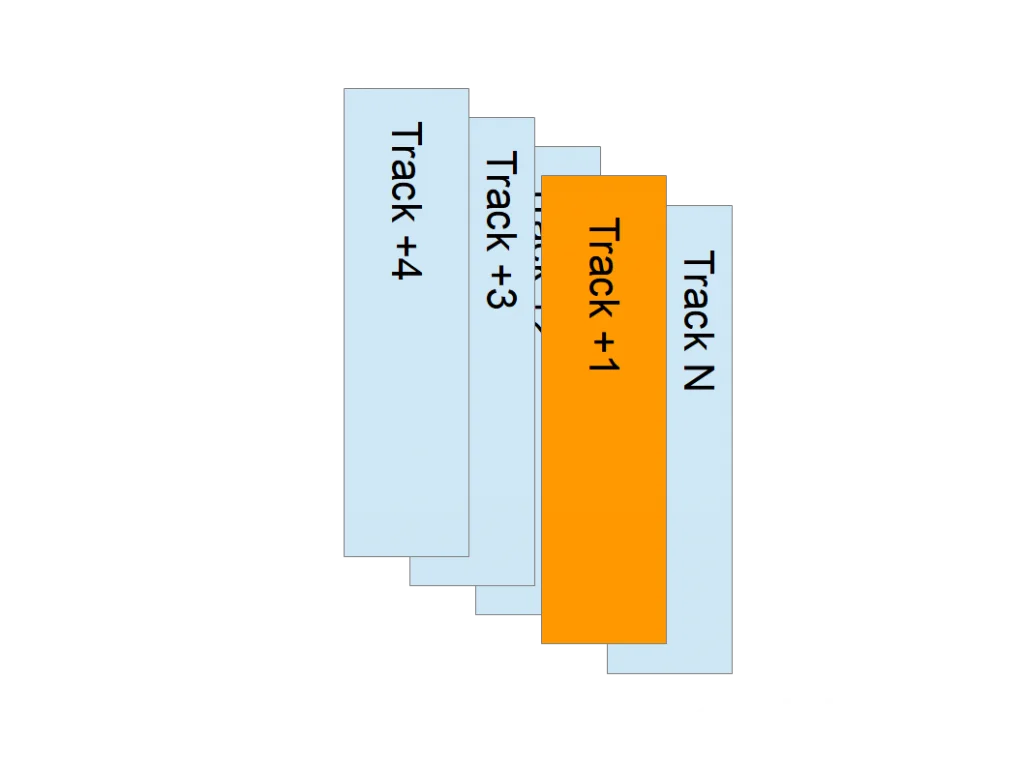
すると、Track +1がTrack +2の上に重なり、Track +2が潰れてしまいます。
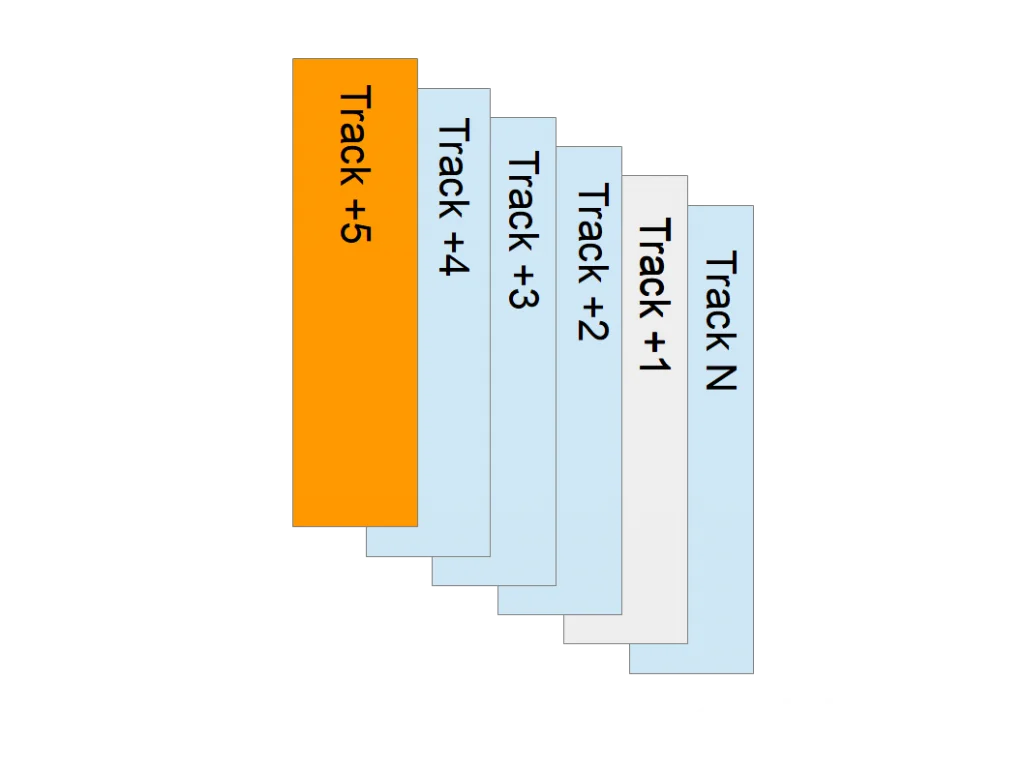
このままだとまずいので、新たに書き込みをした際は、先ほど書き換えしたTrack +1はないものとして扱い、廃棄扱いにします。
つまりSMRではCMRのように特定の場所のデータを書き換えることが出来ません。
この問題を解決するために、SMRではメディアキャッシュという高速書き込み可能な領域に一時的にデータを記録しています。仕組みとしてはSSDに近いです。
ただ、このメディアキャッシュにはいくつかの欠点があります。
大量のランダム書き込みを行うと、キャッシュが切れ、急激な速度低下を起こしてしまいます。また、仕組みもCMRに比べると複雑な構造をしているので信頼性が低いと言われています。
こうした理由によりSMRは一度に大量のランダム書き込みが発生するNASなどには向いていないと言われ、一部では敬遠されています。
CMRかSMRか?どちらを買えばいいのか?
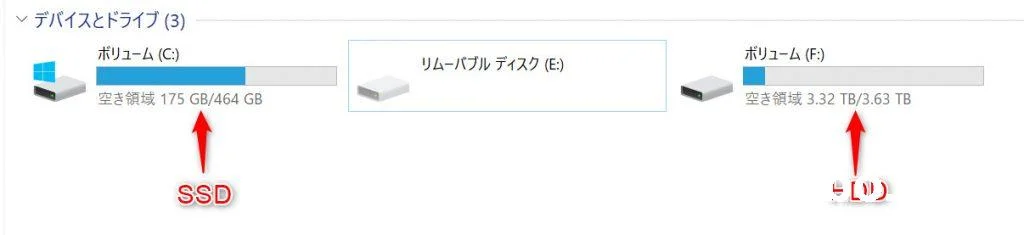
そういう用途であれば、CMR、SMR、どちらを購入しても使用上問題はありません。
現に自分はCMR、SMR、両方のHDDを使っていますが、今のところ大きな問題はなく、両方とも違和感なく使えています。

もし同容量でCMR、SMRがあって、どちらがおすすめか?と聞かれれば、用途にもよりますが、自分はSMRと答えます。
理由としては、SMRのほうが単純に価格が安く、コスパが高いからです。
Seegateは6TBのCMR、SMRのHDDをそれぞれ販売しているので、これを例にして、価格を比較してみます。
| 製品名 | 価格 |
|---|---|
| ST6000VN001(CMR) | 15,301円(税込) |
| ST6000DM003(SMR) | 9,780円(税込) |
ST6000VN001 (CMR)は、NAS向けのIronWolfシリーズ、一方、ST6000DM003 (SMR)は一般向けのBarracudaという違いはあります。
ただ、一般的には、同容量で比較すると、CMRのほうが値段が高くなる傾向があります。
例えば、24時間稼働させるといった使い方をする予定で、とにかく耐久性、信頼性を重視したいというのであれば、CMRを選ぶのも悪くない選択肢だと思います。
まとめ
あくまでも、一般的な用途であれば、CMR、SMR、どちらを購入しても問題はありません。長年、CMR、SMR両方使っていますが、正直体感上の違いを感じたことはありません。
コスパを重視するのなら、SMRを視野に入れておくことをおすすめします。
逆に例えば、監視カメラ用として、24時間ずっとHDDにデータを保存し続けるという使い方であれば、信頼性が高いCMRをおすすめします。
